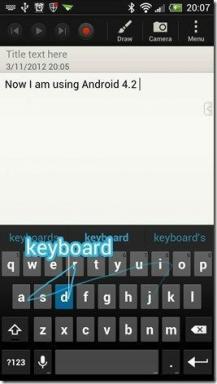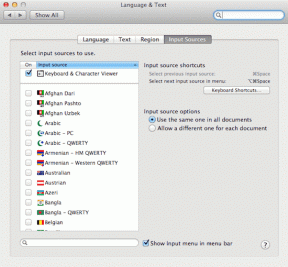Como adicionar widget do clima à barra de tarefas no Windows 11
Miscelânea / / April 15, 2023
Se você usa a versão mais recente do Windows 11, deve ter notado que o ícone do widget na barra de tarefas foi substituído pelo ícone do clima. No entanto, houve reclamações sobre o desaparecimento desse widget do tempo na barra de tarefas e sobre os usuários não poderem adicioná-los novamente. E se você é um desses usuários, está no lugar certo.
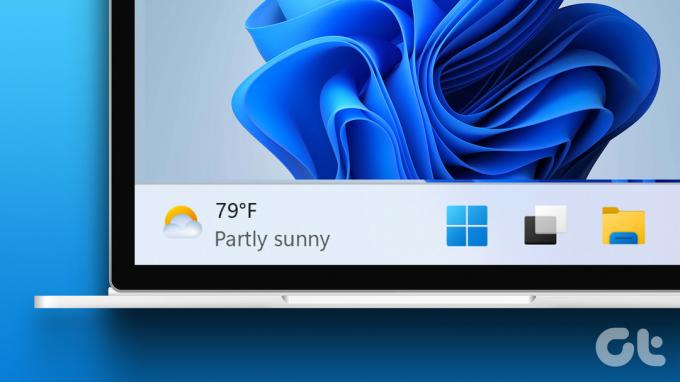
Widgets no Windows 11 são úteis para se manter informado rapidamente, e perder alguns deles pode ser realmente frustrante. Neste artigo, mostraremos três maneiras de trazer de volta o widget do tempo no Barra de tarefas do Windows 11. Além disso, se você estiver usando uma versão mais antiga do Windows, também há um método para ativar o widget do clima na barra de tarefas.
Vamos começar com o primeiro método, que é ativar a alternância de widgets no aplicativo Configurações no Windows.
O ícone do widget padrão na versão mais recente da barra de tarefas do Windows 11 é o ícone do clima. Portanto, desde que você tenha os widgets ativados, poderá ver o ícone do clima na barra de tarefas. Veja como habilitar widgets.
Passo 1: Abra o aplicativo Configurações no Windows.
Passo 2: Clique em Personalização na barra lateral.
Etapa 3: Agora, clique em Barra de tarefas na lista de opções.

Passo 4: Ative a alternância para Widgets.

Assim que fizer isso, você verá o widget do tempo na barra de tarefas. No entanto, se você estiver enfrentando algum problema, talvez seja necessário atualizar o pacote de experiência na Web do Windows na loja do Windows.
2. Atualizar o Pacote de Experiência na Web do Windows
O Windows Web Experience Pack é um aplicativo de sistema responsável por widgets para recuperar e apresentar dados a você da Internet. Portanto, o aplicativo deve funcionar para que o widget do tempo apareça na barra de tarefas e, além disso, também é necessário que você opere em um aplicativo Windows Web Experience atualizado.
Portanto, use o link abaixo para visitar e atualizar o aplicativo na Microsoft Store. No entanto, se já estiver atualizado, você não verá a opção de fazê-lo. Então não se preocupe.
Atualizar o Pacote de Experiência na Web do Windows

Se isso também não funcionar, você pode tentar usar um widget de clima de terceiros no Windows.
3. Use widgets meteorológicos de terceiros
Entendemos que o widget do clima no Windows é essencial e é decepcionante se você não puder ativá-lo. Mas você tem uma alternativa – você pode instalar um widget meteorológico de terceiros no Windows. Além disso, esta também é uma ótima maneira de usar o widget do tempo em uma versão mais antiga do Windows. Veja como fazer isso.
Estaremos usando o Weather Bar, um aplicativo de código aberto que adiciona o widget do clima à tela inicial do Windows 11. Acompanhe.
Passo 1: Abra a página de download oficial do Weather Bar.
Abra a página de download da barra de tempo
Passo 2: Clique no botão de download para Windows.
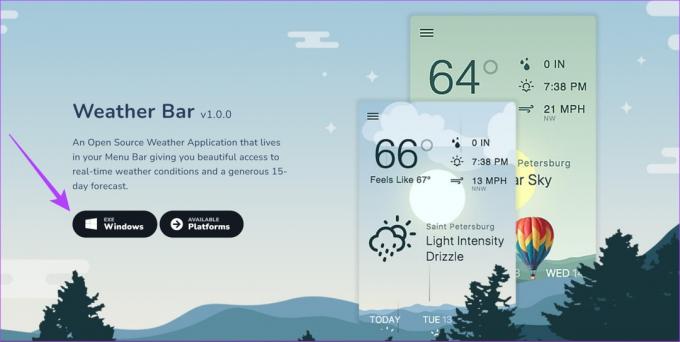
Etapa 3: Um arquivo de configuração será baixado. Abra o arquivo .exe baixado.
Assim que você abrir o arquivo baixado, o Weather Bar será instalado e você poderá ver o clima nas opções expandidas da barra de tarefas.

Você também pode clicar no ícone do clima para expandir e encontrar um widget de clima detalhado.

É assim que você pode adicionar o widget do clima à barra de tarefas do Windows 11. No entanto, se você tiver mais dúvidas, consulte a seção de perguntas frequentes abaixo.
Perguntas frequentes sobre o Windows 11 Weather Widget
Não, o widget do tempo não é conhecido por drenar uma quantidade considerável de bateria no Windows 11.
Sim. Você pode clicar no widget Clima > ícone de três pontos > Personalizar widget e alterar as unidades de exibição.
Veja o clima na barra de tarefas
Esperamos que este artigo tenha ajudado você a mostrar o widget do clima no lado esquerdo da barra de tarefas. No entanto, esperamos que a Microsoft adicione ferramentas adicionais para gerenciar o widget do clima na barra de tarefas. Alguns deles podem alterar diretamente as unidades meteorológicas, redimensionar o widget ou até mesmo adicionar a opção de reverter para o antigo ícone do widget em vez de usar o clima como ícone do widget.
Última atualização em 13 de abril de 2023
O artigo acima pode conter links de afiliados que ajudam a apoiar a Guiding Tech. No entanto, isso não afeta nossa integridade editorial. O conteúdo permanece imparcial e autêntico.
Escrito por
Supreeth Koundinya
Supreeth é um fanático absoluto por tecnologia e se diverte com isso desde criança. Atualmente, ele faz o que mais ama - escrever sobre tecnologia na Guiding Tech. Ele é um ex-engenheiro mecânico e trabalhou na indústria de EV por dois anos.